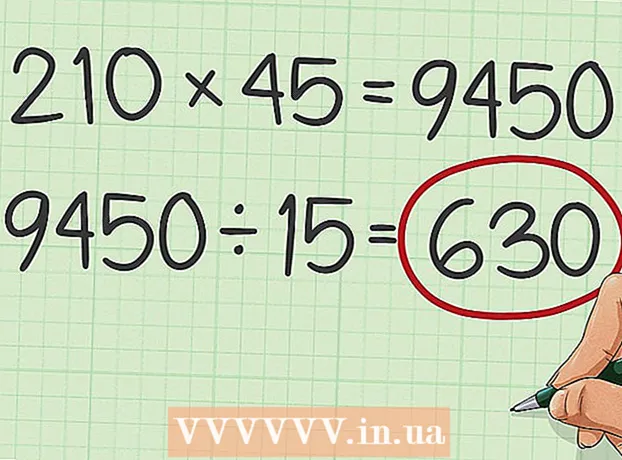Автор:
Joan Hall
Дата На Създаване:
27 Февруари 2021
Дата На Актуализиране:
1 Юли 2024

Съдържание
Тази статия ще ви покаже как да изтриете историята на сърфиране на iPad. Това може да стане в браузърите Safari, Chrome и Firefox. Можете също да изтриете съобщения, ако трябва да изчистите историята на съобщенията си.
Стъпки
Метод 1 от 3: Safari
 1 Отворете приложението Настройки
1 Отворете приложението Настройки  . Иконата за това приложение изглежда като сива предавка и обикновено се намира на началния екран.
. Иконата за това приложение изглежда като сива предавка и обикновено се намира на началния екран.  2 Превъртете надолу и докоснете Сафари. Тази опция е точно над средата на екрана. Менюто Safari ще се отвори от дясната страна на екрана.
2 Превъртете надолу и докоснете Сафари. Тази опция е точно над средата на екрана. Менюто Safari ще се отвори от дясната страна на екрана. - Не забравяйте да превъртите съдържанието в лявата част на екрана, за да намерите опцията „Safari“.
 3 Превъртете надолу и докоснете Изчистете историята и данните на уебсайта. Това е близо до дъното на менюто на Safari.
3 Превъртете надолу и докоснете Изчистете историята и данните на уебсайта. Това е близо до дъното на менюто на Safari.  4 Кликнете върху Яснокогато бъдете подканени. Това ще изтрие историята на браузъра ви в Safari.
4 Кликнете върху Яснокогато бъдете подканени. Това ще изтрие историята на браузъра ви в Safari.
Метод 2 от 3: Chrome
 1 Отворете Google Chrome. Иконата на браузъра изглежда като зелено-червено-жълт кръг със син център.
1 Отворете Google Chrome. Иконата на браузъра изглежда като зелено-червено-жълт кръг със син център.  2 Кликнете върху &# 8942;. Тази икона е в горния десен ъгъл на прозореца. Ще се отвори падащо меню.
2 Кликнете върху &# 8942;. Тази икона е в горния десен ъгъл на прозореца. Ще се отвори падащо меню.  3 Кликнете върху Настройки. Това е близо до дъното на падащото меню. Ще се отвори прозорецът с настройки.
3 Кликнете върху Настройки. Това е близо до дъното на падащото меню. Ще се отвори прозорецът с настройки.  4 Кликнете върху Конфиденциалност. Той е в раздела Разширени на прозореца Предпочитания.
4 Кликнете върху Конфиденциалност. Той е в раздела Разширени на прозореца Предпочитания.  5 Кликнете върху Изчистете историята. Това е близо до дъното на прозореца за поверителност.
5 Кликнете върху Изчистете историята. Това е близо до дъното на прозореца за поверителност.  6 Поставете отметка в квадратчето до История на сърфирането. Това е първата опция в прозореца Изчистване на историята. Ако има синьо квадратче за отметка вдясно от тази опция, тя вече е поставена.
6 Поставете отметка в квадратчето до История на сърфирането. Това е първата опция в прозореца Изчистване на историята. Ако има синьо квадратче за отметка вдясно от тази опция, тя вече е поставена. - Тук можете да проверите други опции (например „Запазени пароли“), за да ги изтриете.
 7 Кликнете върху Изчистете историята. Това е червен бутон в долната част на прозореца Изчистване на историята.
7 Кликнете върху Изчистете историята. Това е червен бутон в долната част на прозореца Изчистване на историята.  8 Кликнете върху Изчистете историятакогато бъдете подканени. Това ще изтрие историята на браузъра ви в Google Chrome.
8 Кликнете върху Изчистете историятакогато бъдете подканени. Това ще изтрие историята на браузъра ви в Google Chrome.
Метод 3 от 3: Firefox
 1 Отворете Firefox. Иконата на браузъра изглежда като оранжева лисица, обграждаща синя топка.
1 Отворете Firefox. Иконата на браузъра изглежда като оранжева лисица, обграждаща синя топка.  2 Кликнете върху ☰. Намира се в горния десен ъгъл на екрана. Ще се отвори падащо меню.
2 Кликнете върху ☰. Намира се в горния десен ъгъл на екрана. Ще се отвори падащо меню.  3 Кликнете върху Настройки. Тази опция ще намерите под иконата на зъбно колело.
3 Кликнете върху Настройки. Тази опция ще намерите под иконата на зъбно колело.  4 Превъртете надолу и докоснете Изчистване на лични данни. Това е в средата на секцията за поверителност.
4 Превъртете надолу и докоснете Изчистване на лични данни. Това е в средата на секцията за поверителност.  5 Уверете се, че плъзгачът до История на сърфиране е оранжев. Ако не, кликнете върху плъзгача.
5 Уверете се, че плъзгачът до История на сърфиране е оранжев. Ако не, кликнете върху плъзгача. - Кликнете върху плъзгачите до други опции (като кеш и бисквитки), за да ги изчистите.
 6 Кликнете върху Изчистване на лични данни. Това е близо до дъното на прозореца Изчистване на лични данни.
6 Кликнете върху Изчистване на лични данни. Това е близо до дъното на прозореца Изчистване на лични данни.  7 Кликнете върху Добрекогато бъдете подканени. Това ще изчисти историята на браузъра ви в Firefox.
7 Кликнете върху Добрекогато бъдете подканени. Това ще изчисти историята на браузъра ви в Firefox.
Съвети
- Изтриването на историята на сърфиране може да подобри производителността на вашия iPad, особено за по -старите модели.
Предупреждения
- Изтриването на историята на сърфиране на един браузър няма да повлияе на други браузъри.